 完成画像 |
 紙のあまやどり B6 製品の特徴とサイズは、こちらをご覧ください 表札の種類と特徴 |
手作り表札の作り方 |
表札を手作り 「ふぉるだ〜」 home |
| 手作り表札の作り方 My name 線 のページ TOP |
| 手作り表札の作り方 名前の楽書き教室 無料パソコン教室 My name の表札を作ります。名前はワードで手作り、自分だけの、おしゃれな表札を作ってください。 今回は、線を利用した名前を書きます。 |
work 1 名前を書きます | |
| work 2 名前の書式設定 | ||
| work 3 名前のカラー設定 | ||
| work 4 名前のグループ化 | ||
| work 5 名前のライン | ||
| work 6 名前の修正方法 |
| Home= 表札を手作り >> | 手作り表札の作り方 >> | 手作り表札の作り方 My name 線 | + 表札のデザイン |
 完成画像 |
 紙のあまやどり B6 製品の特徴とサイズは、こちらをご覧ください 表札の種類と特徴 |
| 表札の作り方、主な作成手順です |
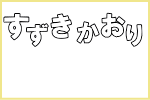 名前を書きます |
 名前を、カラーにします |
 文字の、ラインを引いて完成 |
| 今回の、ポイントは、文字で書いたラインを作ります。それと、名前を一文字づつ書いて行き、最後にグループ化します。文字の大きさ、配置を工夫して、おしゃれな表札を作ってください。 |
| 手作り表札の作り方、最初にページ設定から始めます |
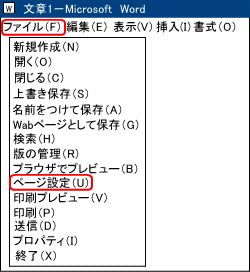 この、ページはWindows 98で作っています。ご使用のバージョンより、説明画像が若干違う場合があります。ご了承ください。 各ページを、出来るだけA3サイズに収まるように書いています。必要なページだけを印刷してお使いください。 |
ここでは「鈴木香織」さんの名前で書いていきます。皆さんは、ご自分の名前で書いて、おしゃれな表札を作ってください。 最初に、使用する表札の大きさに、ページ設定してから書き始めてください。 ここでは、紙のあまやどり B6のフォルダーを使用します。 用紙サイズを B6にページ設定してください。 サイズ指定を、クリックして、幅と高さの欄に、数字を書き込みます 182×128mm 余白を、上下15mm 左右15mmとします。 印刷の向きは 縦です ページ設定の詳しい方法は、基礎編を参考にしてください。 |
| ページ設定が済んだら、work 1 で名前を書いて行きます |